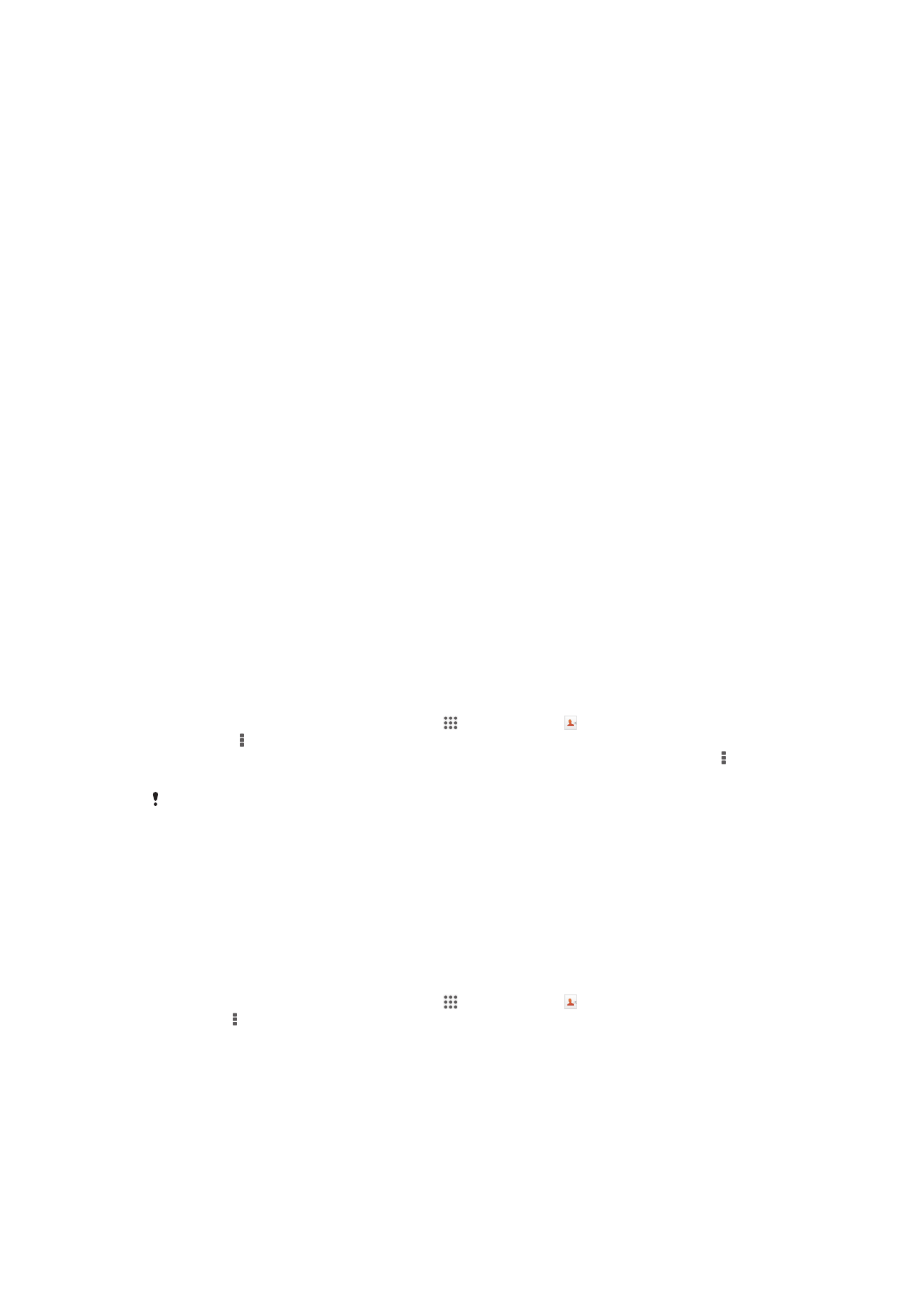
Перенос контактов
Существует несколько способов переноса контактов на новое устройство. Для получения
справочной информации о выборе способа переноса прочитайте эту статью о переносе
контактов.
Перенос контактов с помощью компьютера
Xperia™ Transfer и Contacts Setup – это приложения в программе PC Companion, которая помогает
перенести контакты со старого устройства на новое. Данные приложения поддерживают
устройства различных марок, в том числе iPhone, Samsung, HTC, BlackBerry, LG, Motorola и Nokia.
Для этого нужны:
•
Компьютер, подключенный к Интернету.
•
Кабель USB от старого устройства.
•
Кабель USB от нового устройства Android™.
•
Старое устройство.
•
Новое устройство Android™.
Перенос контактов на новое устройство с использованием компьютера
1
Убедитесь, что на компьютере установлен PC Companion.
2
Откройте приложение PC Companion, выберите Xperia™ Transfer или Contacts Setup и
следуйте инструкциям по переносу контактов.
Перенос контактов с использованием учетной записи в Интернете
Если вы синхронизировали контакты на старом устройстве или компьютере с использованием
учетной записи в Интернете, например Google Sync™, Facebook™ или Microsoft
®
Exchange
ActiveSync
®
, то с помощью этой учетной записи можно перенести контакты на новое устройство.
Синхронизация контактов с новым устройством при помощи учетной записи
синхронизации
1
Перейдите на Начальный экран и коснитесь , затем коснитесь .
2
Коснитесь , а затем Параметры> Уч. записи и синх..
3
Выберите учетную запись, с которой нужно синхронизировать контакты, а затем коснитесь
> Синхронизировать сейчас.
Вы должны войти в соответствующую учетную запись синхронизации, прежде чем
синхронизировать контакты с ней.
Другие способы переноса контактов
Перенести контакты со старого устройства на новое можно другими способами. Например, можно
скопировать контакты на карту памяти, сохранить их на SIM-карте или использовать технологию
Bluetooth
®
. Более конкретные сведения о переносе контактов со старого устройства см. в
соответствующем руководстве по эксплуатации.
Импорт контактов с карты памяти
1
Перейдите на Начальный экран и коснитесь , затем коснитесь .
2
Нажмите , затем коснитесь Импорт контактов > SD-карта.
3
Выберите место, где нужно сохранить контакты.
4
Выберите файл, который требуется импортировать.
44
Это Интернет-версия документа. © Печать разрешена только для частного использования.
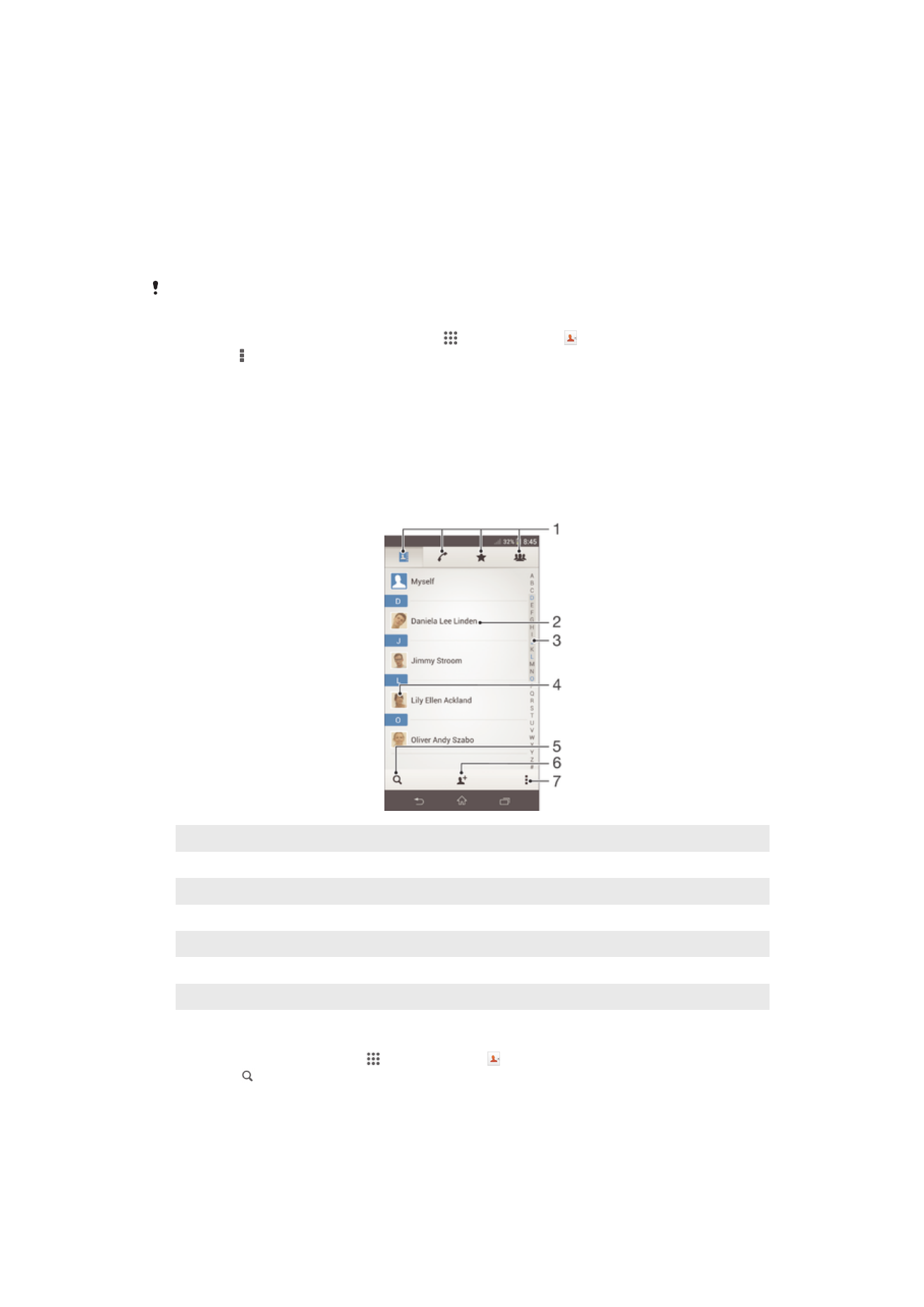
Импорт контактов с помощью технологии Bluetooth
®
1
Убедитесь, что функция Bluetooth
®
включена и в параметрах устройства задан режим
видимости.
2
При получении уведомления о входящем файле перетащите строку состояния вниз и
коснитесь уведомления, чтобы принять файл.
3
Коснитесь Принять для начала передачи файла.
4
Перетащите строку состояния вниз. По завершении передачи коснитесь уведомления.
5
Коснитесь полученного файла и выберите место, где нужно сохранить контакты.
Импорт контактов с SIM-карты
При переносе контактов с SIM-карты часть информации может потеряться, а некоторые
контакты могут быть скопированы несколько раз.
1
Перейдите на Начальный экран и коснитесь , затем коснитесь .
2
Коснитесь , а затем Импорт контактов> SIM-карта.
3
Выберите место, где нужно сохранить контакты.
4
Чтобы импортировать отдельный контакт, найдите и коснитесь его. Чтобы импортировать
все контакты, коснитесь Импортировать все.